

By アデラD.ルイ, Last updated: April 23, 2018
iCloudバックアップにアクセスし、選択的に表示する方法は次のとおりです。
アップル製品、特にiPhoneデバイスは、世界でトップクラスのデバイスの1つです。 これは、Appleが毎年2回、iPhone、iPad、またはiTouchデバイスのようなiOSデバイスのアップグレードに一貫性を保つためです。
そして、Appleが一番大事なことの一つは、データをどのようにバックアップするかという2つの方法があることです。 iOSデバイスからデータをバックアップしたり、iOSからワイヤレス接続だけでデータをバックアップしたりできるiCloudバックアップを使用して、一般的にお客様のPCを使用するiTunesバックアップを使用しています。
しかし、iOSユーザーの多くは、実際に自分のiCloudアカウントを実際に表示してアクセスする方法について少し気になります。 この記事では、iCloudバックアップの機能と、iCloudバックアップファイルにアクセスして表示する方法について説明します。
Part1。 iCloud BackupとはPart2。 iCloudバックアップへのアクセス方法と表示方法ビデオガイド:iCloud Backupへのアクセスと表示Part3。 結論
iCloudバックアップは、実際にはAppleがすべてのユーザーに提供する最高のサービスの1つです。 Appleの開発者がユーザーのために作ったこの機能は、アクセスしやすく、iCloudバックアップを使用すると、ワイヤレス接続に接続するだけでいつでもiOSデバイスからデータをバックアップできます。 iCloudはコンピューティングシステムとして知られており、ユーザーのために作られたクラウドストレージです。
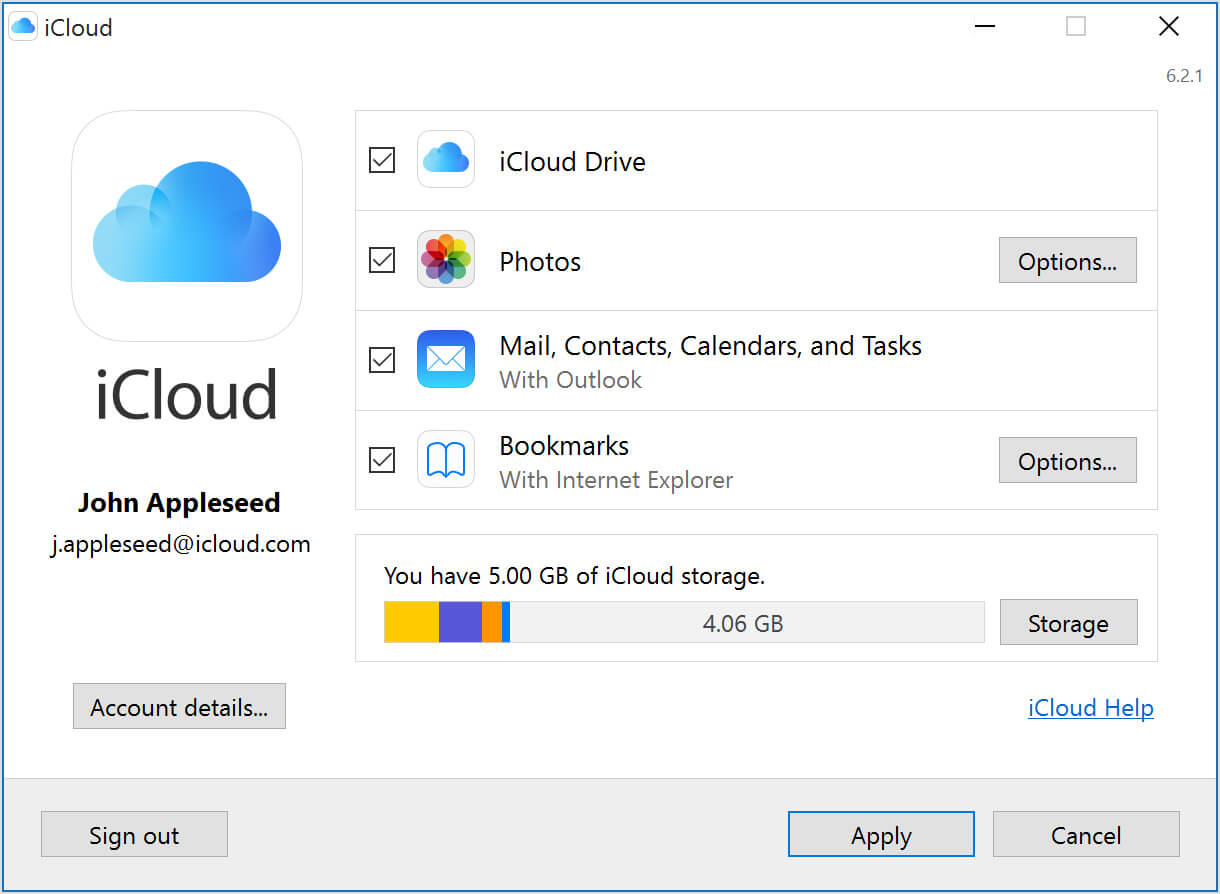
iCloudのバックアップ
iCloudのバックアップに関するさらに詳しい情報があります。
iOSデバイスでデータをバックアップする場合は、わずか数回のクリックで、何の努力もなく簡単に行うことができるため、非常にシンプルで使いやすいです。
iOSデバイスからデータをバックアップする際に、コンピュータやUSBケーブルは必要ありません。
写真、ビデオなどのようなデータを保存するためのiCloudアカウントを作成すると、無料の5GBのストレージが利用できます。
アクセスは非常に簡単です
iCloudは無料で入手できます。
iOSデバイスからデータをバックアップするためにWi-Fiに接続する必要があります。
誰かがiCloudバックアップファイルに簡単にアクセスできる可能性があるため、iCloudバックアップを使用する際にはセキュリティ上の問題があります。
iOSデバイスのすべてのファイルをiCloudバックアップに含めることはできません。
iOSデバイスからデータをバックアップするのが遅いです。
初めて5GBストレージを使い切ると、iOSデバイスからデータをバックアップするために、より多くのストレージを購入する必要があります。
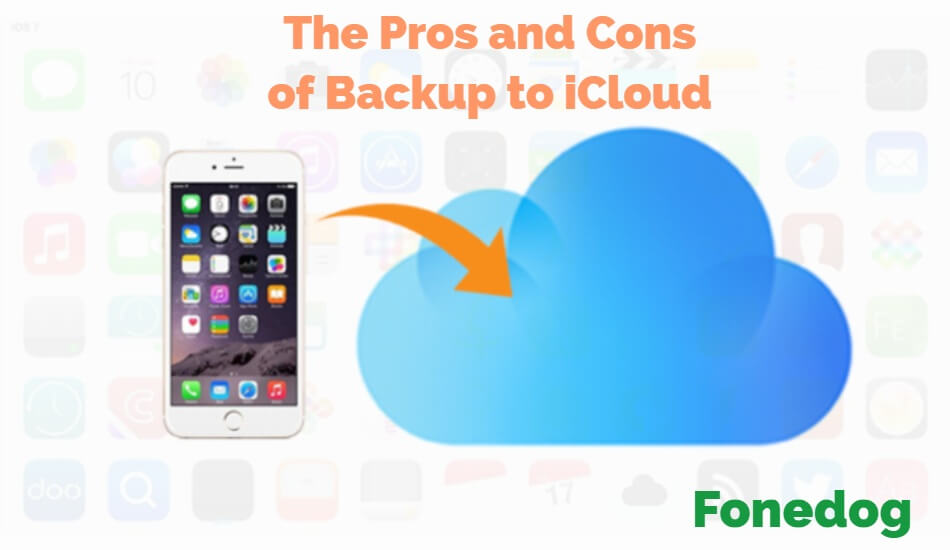
iCloud Backupの長所と短所
コンピュータでiCloudバックアップにアクセスしたり表示したりすることができないのであれば、その答えはYESです! 実際、お客様がそれをどうやってできるかについては、実際にはいくつかの方法があります。
ここでは、コンピュータを使用するだけでiCloudバックアップにアクセスして表示する方法について説明します。
iCloud.comを使用してiCloudバックアップにアクセスして表示する方法については、次の手順に従ってください。
ステップ1:お客様のコンピュータでWebブラウザを起動する
ステップ2:へ https://www.icloud.com
手順3:Apple IDとパスワードを使用してiCloudアカウントにサインインします
ステップ4:ログインすると、iCloudバックアップで利用可能なデータのリストが表示されます。
ステップ5:コンテンツを表示するすべてのデータタイプを選択します。
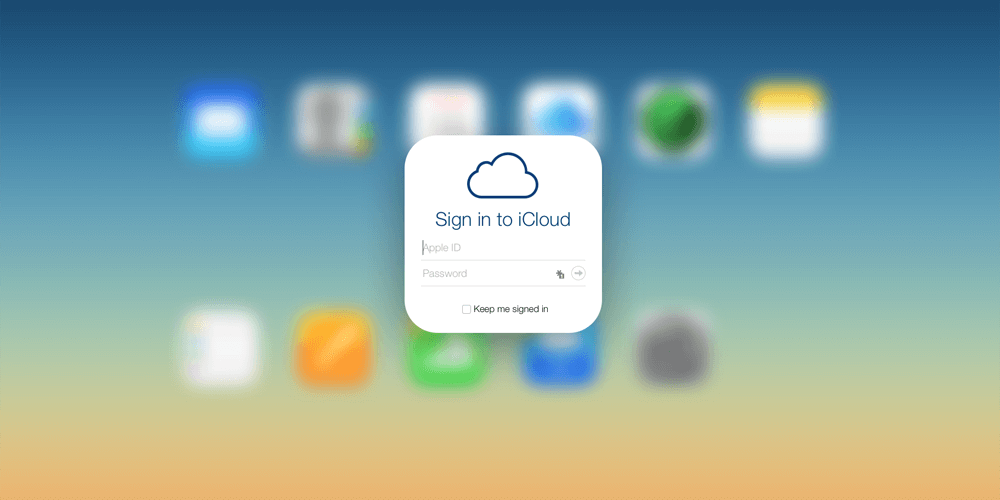
わたしたちが知っているように、当社は当社のデータのほぼすべてをiCloudバックアップにバックアップできますが、残念なことに、 icloud.com Webサイトでは、限られたアクセス権でiCloudを表示してアクセスすることができます。 メール、連絡先、メモ、カレンダー、キーチェーン、写真、ドキュメントを表示してアクセスし、自分のiPhoneとデバイスのバックアップを見つけることができます。
しかし、表示してアクセスしたいデータをさらに必要としている場合は、iCloudバックアップを表示してアクセスする別の方法を使用する必要があります。
したがって、上記の制限が iCloud.com iCloudのバックアップを表示してアクセスするには、実際にはより良いプログラムを使用する必要があります。 これは、FoneDog Toolkitを使用することです - iOSデータ復元ツール(iCloudバックアップへのアクセスと表示).
FoneDog Toolkit - iOSデータ復元ツールは、Webサイトを使用するのではなく、iCloudバックアップにアクセスして閲覧するための最良の方法です icloud.com このプログラムは実際にiCloudバックアップの抽出に優れています。これにより、同期したすべてのiOSデータをiCloudバックアップに抽出することもできます。
FoneDogツールキット - iOSデータ復元ツールは、iCloudコントロールパネルやiCloudWebサイトとは異なり、限られたデータしかアクセスできません。 FoneDogツールキット - iOSデータ復元ツールにより、ユーザーはiCloudバックアップファイルを完全に表示してアクセスできます。
このプログラムは、iPhone 8、iPhone 8 Plus、iPhone Xなどの新しくリリースされたiPhoneデバイスを含むiOSデバイスと互換性があります。iOS 11の新しいiOSバージョンでも機能します。
FoneDog Toolkit - iOSデータ復元ツールは、iCloudバックアップの復元、表示、およびアクセスに100%の成功率をもたらすため、世界一の復元ソフトウェアとして知られています。 このプログラムは、プロセス全体を通して、iOSデバイスから他のデータを失うことはなく、またお客様のプライバシーも保護するので、非常に安全です。
FoneDog Toolkit(iOSデータ復元ツール)を使用してiCloudバックアップにアクセスして表示する方法は次のとおりです。
もちろん、まずFoneDog Toolkit(iOSデータ復元ツール)を入手することです 公式Webサイト
MacまたはWindowsコンピュータにダウンロードしてインストールしてください。 FoneDog Toolkit(iOS Data Recovery)を初めてダウンロードする場合は、30の無料試用版を利用して、必要なすべてのプログラムをチェックすることができます。
FoneDog Toolkit(iOSデータ復元ツール)を正常にインストールしたら、コンピュータ上で起動してください。
これでメイン画面には、「iOSデバイスからの復元」、「iTunesバックアップファイルからの復元」、「iCloudバックアップファイルからの復元」の3つのオプションが表示されます。
ここでは、iCloudバックアップにアクセスして表示したいので、「iCloud」を選択して、iCloudバックアップファイルから復元する".
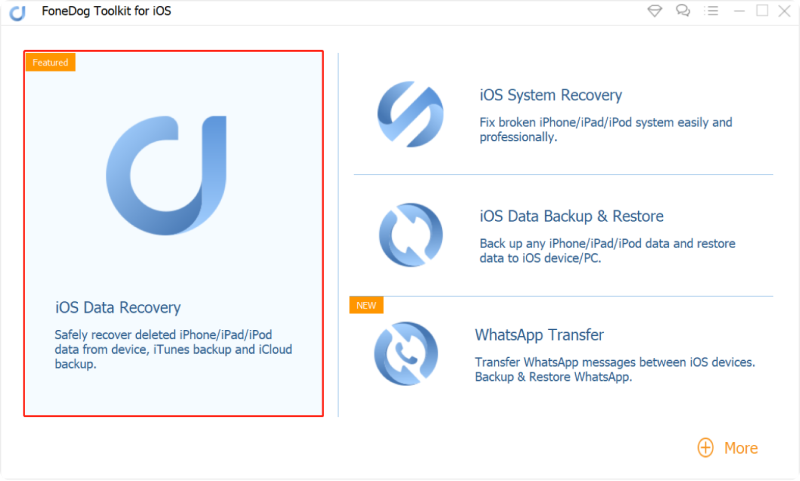
Fonedogツールキットの起動 - Step1
メイン画面に表示されているオプションから「iCloudバックアップファイルからの復元」を選択すると、FoneDog Toolkit - iOSデータ復元ツールはApple IDとパスワードを使用してiCloudにサインインするよう求めます。
FoneDog Toolkit - iOSデータ復元ツールはお客様のプライバシーを保護するため、Apple IDとパスワードを入力する心配はありません。

iCloudにログインする - Step2
iCloudアカウントに正常にログインすると、過去に行ったすべてのiCloudバックアップファイルがFoneDog Toolkit - iOSデータ復元ソフトウェアによって表示されます。
バックアップが作成された時間と日付もそこに表示されます。 iCloudバックアップファイルのリストから、バックアップが作成された日時に従って選択することができます。
iCloudのバックアップを完全に表示してアクセスするには、「iCloud」をクリックして、ダウンロードアクセスしたいバックアップファイルの横にある[]ボタンをクリックします。
ダウンロードボタンをクリックすると、FoneDog Toolkit - iOSデータ復元ツールは、選択したファイルからすべてのバックアップの抽出を開始します。
FoneDog Toolkit(iOSデータ復元ツール)まで待って、iCloudバックアップファイルの解凍を完了します。
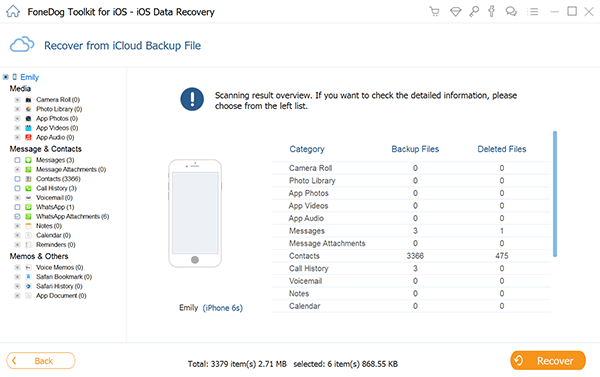
アクセスするiCloudバックアップをダウンロードする - Step3
FoneDogがiCloudバックアップファイルからすべてのデータを抽出すると、バックアップされたすべてのデータが画面に表示されます。
ここから、FoneDog Toolkit - iOSデータ復元ツールはお客様のデータにアクセスする特権を与えます。 お客様がする必要があるのは、アクセスしたいアイテムをクリックすることだけです。
選択したアイテムを決定したら、「回復」ボタンをクリックしてください。 復元ボタンをクリックすると、すべてのiCloudバックアップがアクセスされ、コンピュータに保存され、iOSデバイスからのデータの表示とアクセスに役立ちます。
FoneDog Toolkit(iOSデータ復元ツール)で復元されたiCloudバックアップファイルは、すべてiCloudバックアップファイルに完全にアクセスできるように、コンピュータに保存されます。

iCloudバックアップへのアクセスと表示 - Step4
みんなが読んでいる:
今日の技術では、iPhoneデバイスは、最も洗練された有名なデバイスの1つと考えられています.Apple Inc.によって作成されたiPadデバイスと同様に、Appleはすべてのユーザーがデータを簡単にバックアップできましたWi-Fi経由で、またはコンピュータを使用して行うことができます。
アップル社が全ユーザー向けに作成したバックアップ方法の1つは、iCloudバックアップを取ることです。 この形式のバックアップ方法では、すべてのAppleユーザーがiOSデバイスからWi-Fi接続を介してデータをバックアップできます。また、5GBストレージを無料で利用できます。 しかし、iCloudのバックアップにどのようにアクセスできるか疑問に思う多くのユーザーもいます。
上記のようにiCloudバックアップにアクセスして表示するには、実際には2つの方法があります。 1つはスルーです iCloudの.コム もう1つはFoneDog Toolkit(iOSデータ復元ツール)を使用することです。 Webサイトの使用 icloud.com アクセスして表示できるデータのみが制限されています。 幸いなことに、当社にはFoneDog Toolkit(iOSデータ復元ツール)があります。
Fonedog Toolkit - iOSデータ復元ツールを使用すると、iCloudバックアップにアクセスすることができます。 写真、メッセージ、連絡先、ビデオ、WhatsApp、通話履歴、ボイスメモ、サファリブックマーク、Safari履歴、アプリドキュメント、ボイスメールにアクセスして表示できます。
このプログラムでは、iCloudバックアップファイルからデータにアクセスしたり表示したりできるだけでなく、できるだけ早く回復することができ、すべてがコンピュータに保存されます。 FoneDogツールキット - iOSデータ復元ツールは、このプログラムがお客様のプライバシーを保護して、漏洩するデータがないようにするため、非常に安全です。
また、データを失うことはなく、プロセス全体で上書きされることもないため、安全に使用できます。 FoneDog Toolkit - iOSデータ復元ツールは、iPhone 8、iPhone 8 plus、iPhone Xなどの新しいiOSデバイスと互換性があり、iOS 11の新しいiOSバージョンでも完全に機能します。
これは、FoneDog Toolkit(iOSデータ復元ツール)が常に更新されていることを確認するためです。当社の技術が今日どれほど速いかを本当に理解しているからです。 この素晴らしいプログラムをお持ちで、これを使用してデータにアクセスして表示する際に何か後悔することはありません。
Fonedog Toolkitの最も優れた機能の1つであるiOSデータ復元ツールは、iCloudバックアップファイルにアクセスできるだけでなく、iOSデバイスから直接iTunesバックアップファイルとデータにアクセスして表示することもできます。 これは復元ツールなので、バックアップしたかどうかにかかわらず、iOSデバイスから削除したすべてのデータを復元することもできます。
お客様が好きなら、共有をクリックしてください!
コメント
コメント
人気記事
/
面白いDULL
/
SIMPLE難しい
ありがとうございました! ここにあなたの選択があります:
Excellent
評価: 4.6 / 5 (に基づく 69 評価数)